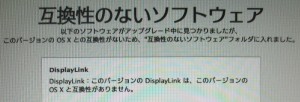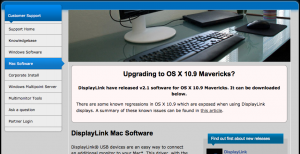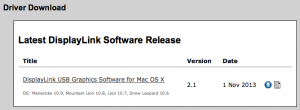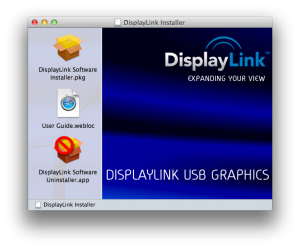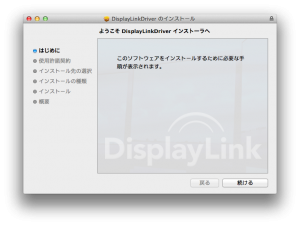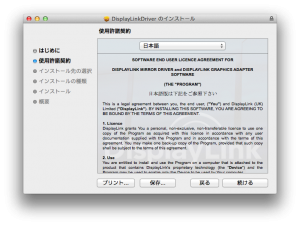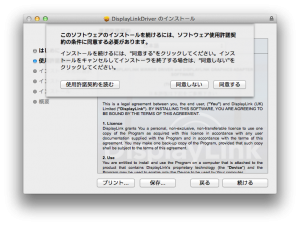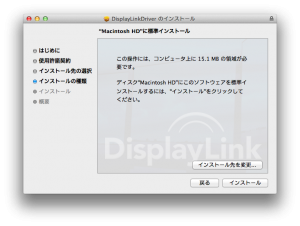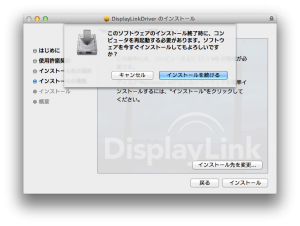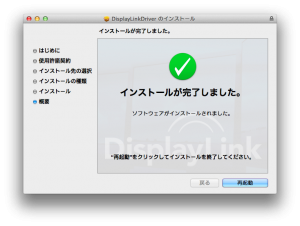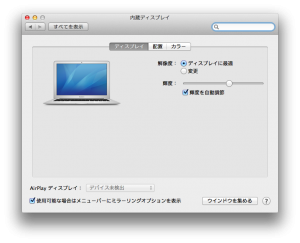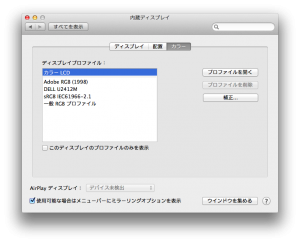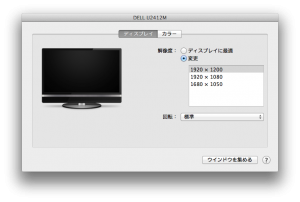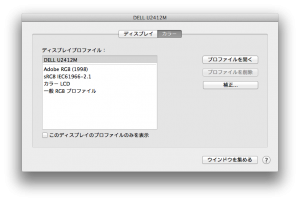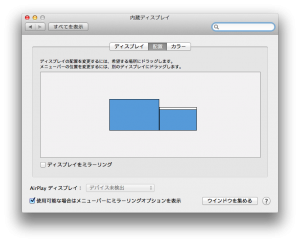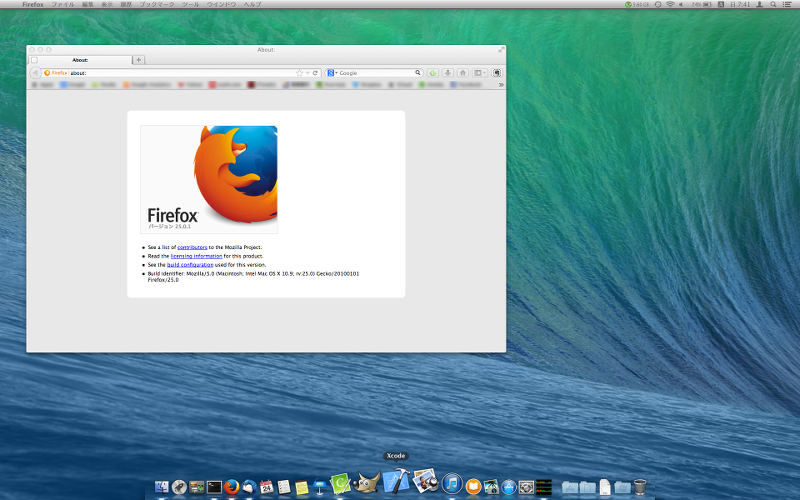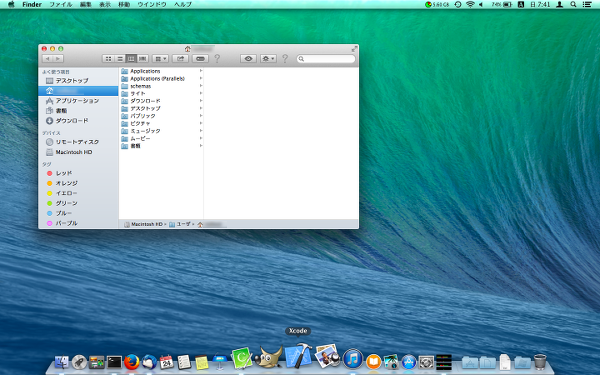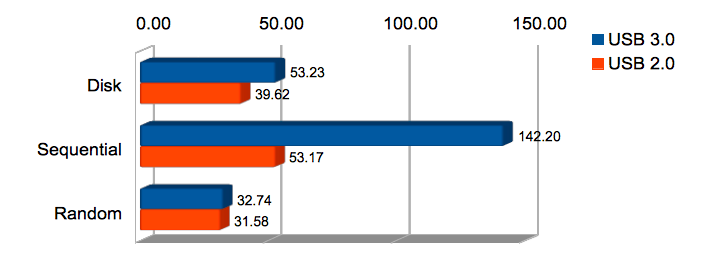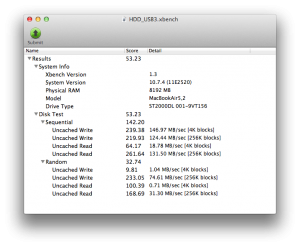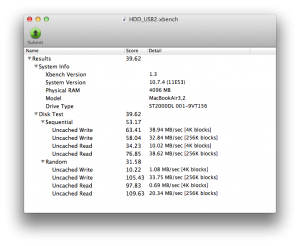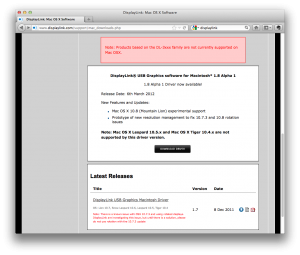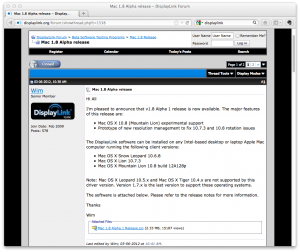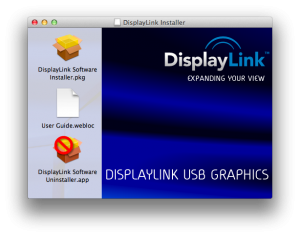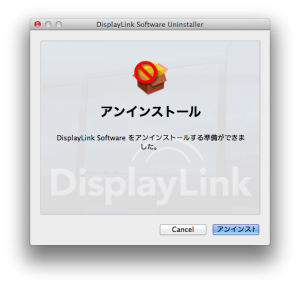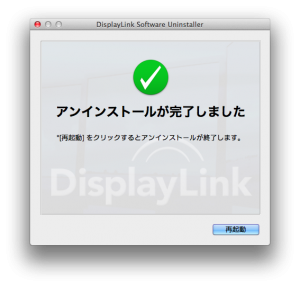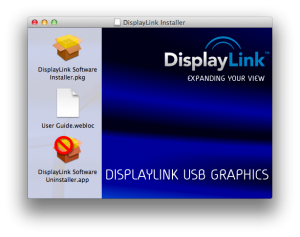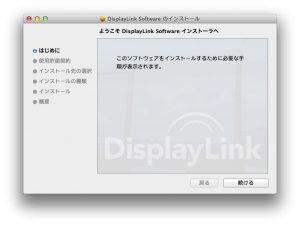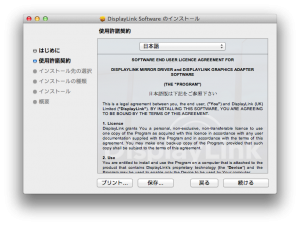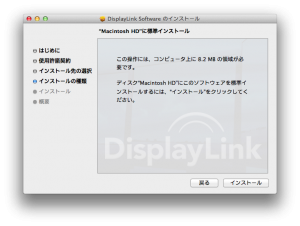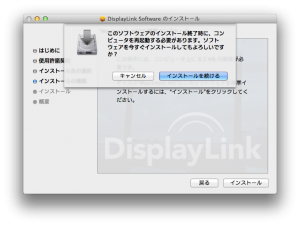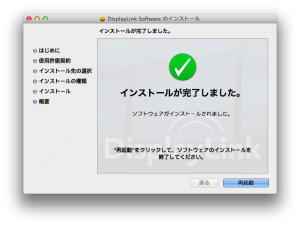OS X 10.9 Mavericks へアップグレードした際、DisplayLink の Driver が「互換性のないソフトウェア」として使用不能になってしまいました。
@see 「OS X 10.9 Mavericks へのバージョンアップ (Mac | OS X 10.9)」
DisplayLink 社によると最新版の Driver のみ Mavericks に対応しているとのことなので、最新版 Driver をインストールすることにしました。
1. USB-RGB/D2 の 最新 Driver 入手
1.1. Driver のダウンロード
DisplayLink 社のサイトから「Support」-「Mac Software」を選択すると Driver のダウンロード画面に遷移します。
画面下部にある Version 2.1の「DisplayLink USB Graphics Software for Mac OS X」リンクを選択して、次画面で「Agree」ボタンを選択すると Driver をダウンロードできます。
本日時点でダウンロードしたファイルは「DisplayLink_MacOSX_V2.1.dmg」、サイズは 11.6 MB でした。
2. 旧 Driver アンインストール
通常のバージョンアップでは旧 Driver をアンインストールしていましたが、Mavericks インストール時に削除されているので、アンインストールは不要でした。
3. Version 2.1 Driver インストール
NOTE:
Driver のインストールは、USB-RGB/D2 を接続していない状態で行います。
3.1. インストーラの起動
ダウンロードしたディスクイメージ「DisplayLink_MacOSX_V2.1.dmg」をマウントします。
「DisplayLink Software Installer.pkg」を実行してインストーラを起動し、「続ける」ボタンを選択します。
3.2. 使用許諾契約
使用許諾契約を一読し、問題なければ「続ける」ボタンを選択します。
その後に「同意する」ボタンを選択します。
3.3. インストール先の選択
インストール先を指定し、「インストール」ボタンを選択します。
再起動が必要な旨のダイアログが表示されるので、「インストールを続ける」ボタンを選択します。
3.4. 再起動
インストールが完了すると再起動が促されるので、「再起動」ボタンを選択します。
4. USB-RGB/D2 の設定
再設定は不要でした。
(*) 設定の詳細は「USB-RGB/D2 を使用したマルチモニタ環境 (Mac OS X 10.7)」を参照してください。
5. 動作確認
Driver が正常にインストールされていれば、「システム環境設定」-「ディスプレイ」から USB-RGB/D2 に接続したディスプレイ (モニタ) の設定が可能となります。。
MacBook Air のディスプレイ
USB-RGB/D2 に接続した Dell U2412M
「配置」タブ
OS X 10.9 Mavericks から機能強化されたマルチディスプレイ環境も確認可能です。
各画面にメニューバーと Dock が表示され、それぞれの画面単位でフルスクリーンや Mission Control による画面切り替えが可能となっています。
左: Dell U2412M、右: 内蔵ディスプレイ
フォーカスがあたっていないアプリケーションのメニューバーはグレー表示となるようです。